Come pulire il dispositivo Android e ripristinarlo alle impostazioni di fabbrica

Arriva un momento nella vita di ogni utente di un dispositivo mobile quando ha bisogno di ripristinare il dispositivo in fabbrica. Forse hai bisogno di venderlo, o forse è solo stanco e vuoi ripartire da zero. Per fortuna ci vogliono solo pochi minuti.
Come ripristinare il dispositivo in fabbrica dal sistema operativo
Se il tuo dispositivo è completamente funzionante, dovresti essere in grado di ripristinarlo dal menu Impostazioni. Il processo è fondamentalmente lo stesso per tutti i produttori, ma tieni presente che il testo può variare leggermente tra i telefoni.
CORRELATO: Come ripristinare il tuo telefono o tablet Android quando vinta ' t Boot
La prima cosa che devi fare è andare nel menu Impostazioni. Sulla maggior parte dei telefoni più recenti, puoi farlo trascinando verso il basso l'ombra della notifica e colpendo la piccola icona a forma di ingranaggio in alto a destra. Nei dispositivi Android di serie dovrai abbassare il paraluce due volte: una volta per accedere al pannello delle notifiche, quindi di nuovo per visualizzare l'area Impostazioni rapide.
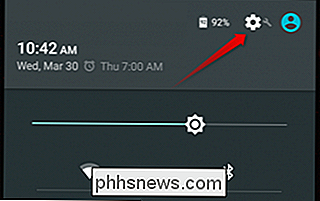
Nel menu Impostazioni, scorrere fino all'opzione "Backup e ripristino" e toccalo.
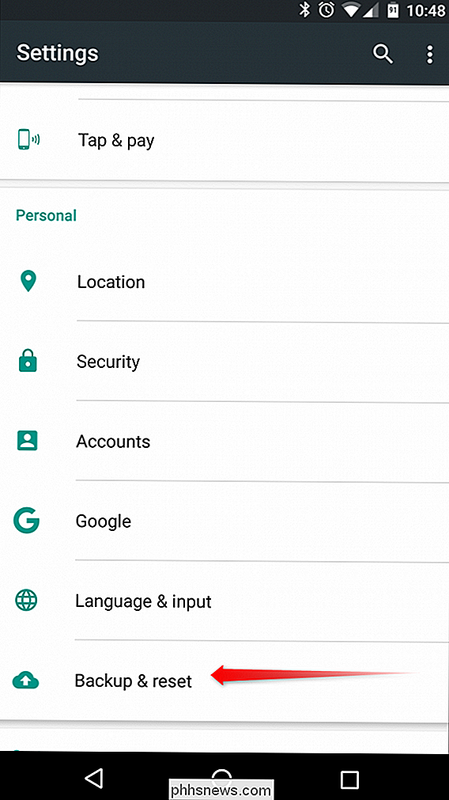
Seleziona l'opzione "Ripristino dati di fabbrica" per accedere al menu Ripristina.
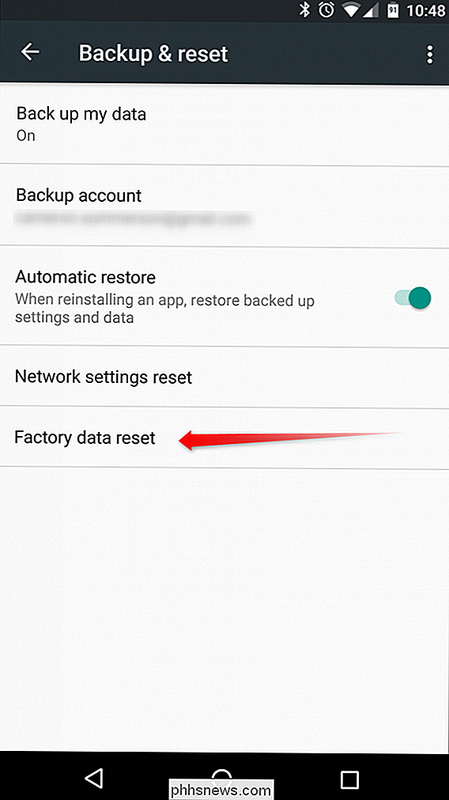
Viene visualizzato un avviso per informarti che questo processo cancella tutti i dati presenti nella memoria interna del telefono. Tocca il pulsante "Ripristina telefono", che ti chiederà di inserire il tuo PIN, password o sequenza di sicurezza se ne è abilitato uno.
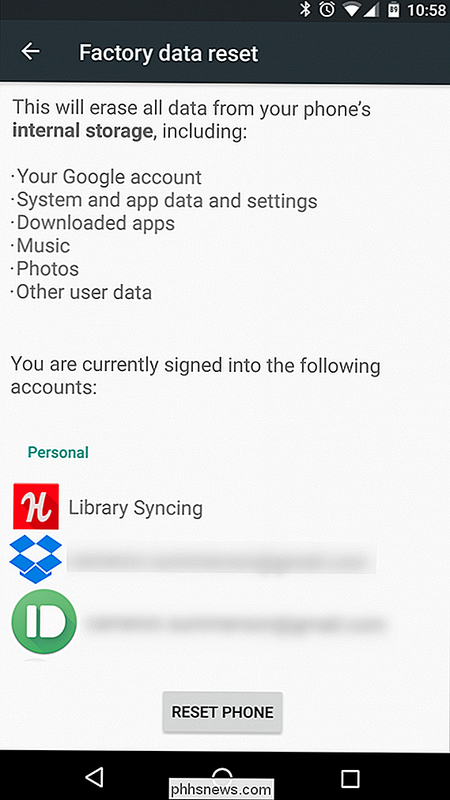
Ti mostrerà un altro avviso per avvertirti che tutti i tuoi dati saranno cancellati. Premi il pulsante "Cancella tutto" per completare il processo.
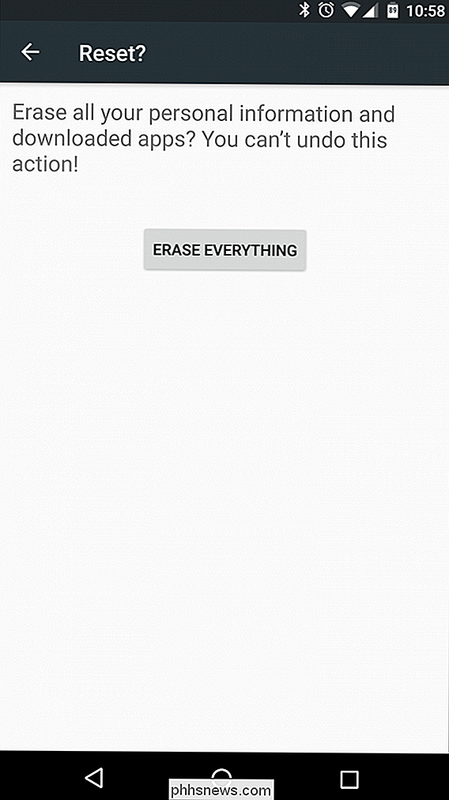
Il telefono si riavvierà immediatamente e verrà visualizzata l'animazione "cancellata". Dopo un breve periodo di tempo, il telefono si riavvierà per l'ultima volta e ti chiederà di eseguire il processo di configurazione.
Mentre il ripristino di fabbrica del tuo dispositivo cancella completamente la memoria interna, vale la pena notare che la scheda SD potrebbe non essere inclusa In ciò. Questo varia a seconda del dispositivo, ma se hai in programma di vendere o di eliminare il dispositivo in altro modo, ti consigliamo di rimuovere completamente la scheda SD o di formattarla prima sul PC.

Vuoi disconnettersi automaticamente da Gmail o dall'account Google?
Uso molti prodotti Google come Gmail, YouTube, Google Documenti, Google Calendar, ecc. Ecc., E così fanno tutti i membri della mia famiglia. L'unico problema con questa situazione è che se non si scollega il tuo account Gmail o Google, la persona successiva che viene in giro può accedere all'intera vita di Google.Qu

Attenzione: l'Antivirus gratuito non è veramente gratuito Più
Le applicazioni antivirus gratuite non sono più come prima. Le aziende antivirus gratuite ora raggruppano adware, spyware, barre degli strumenti e altri file inutili per fare un rapido guadagno. A un certo punto, l'antivirus gratuito era solo pubblicità, spingendo gli utenti ad aggiornare ai prodotti a pagamento.


